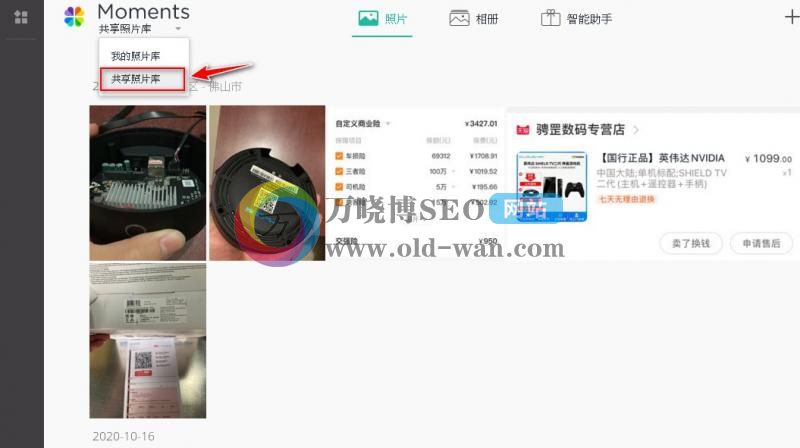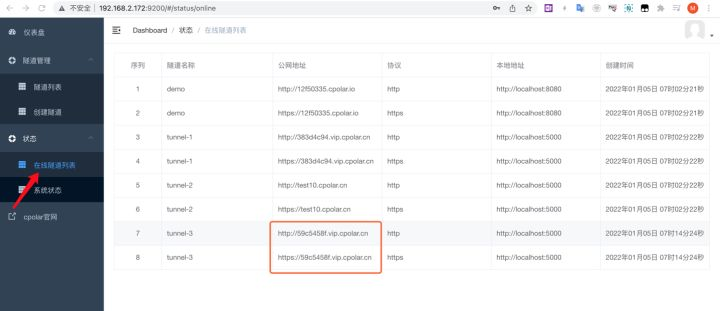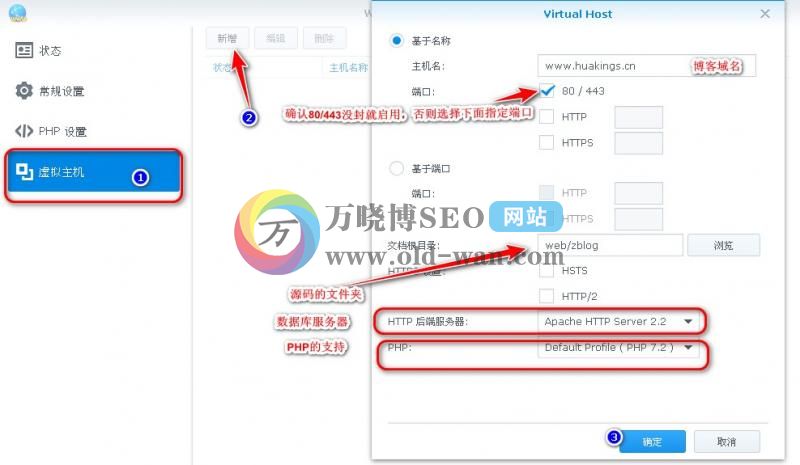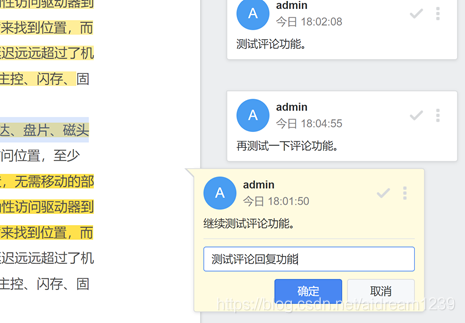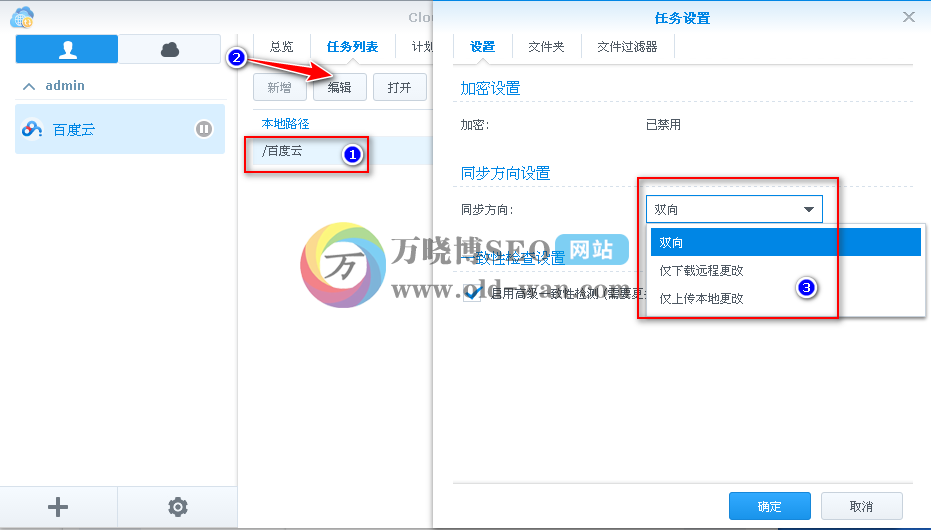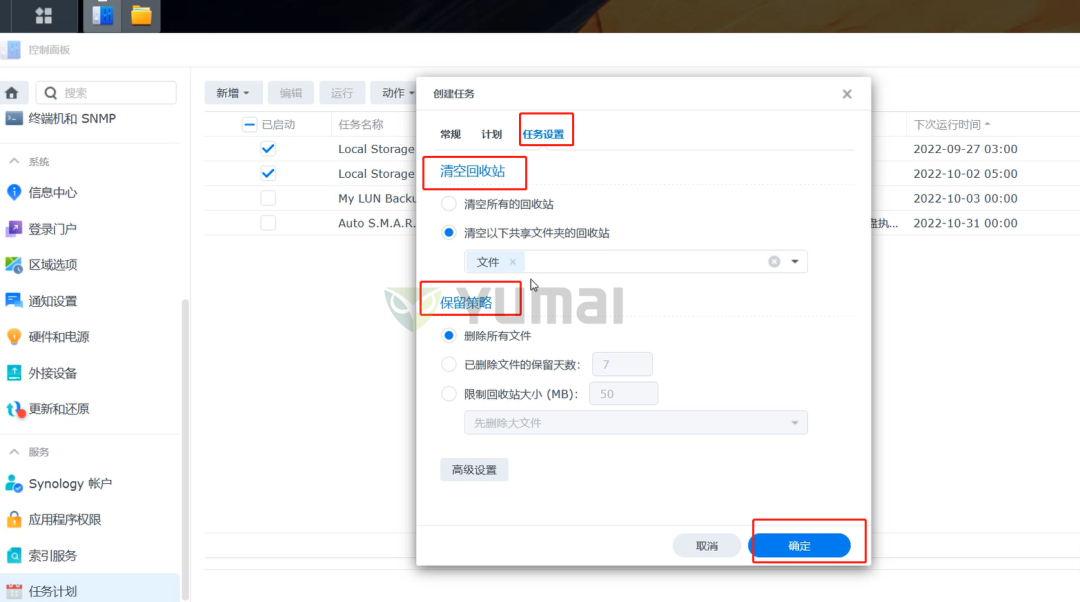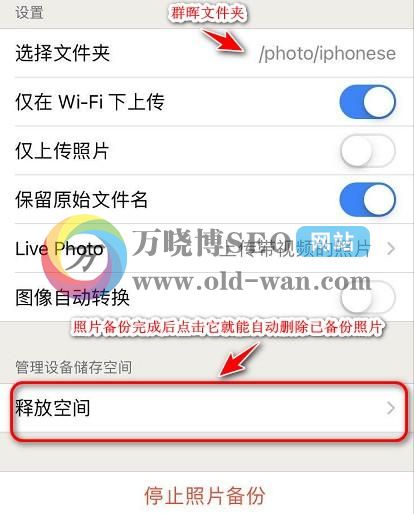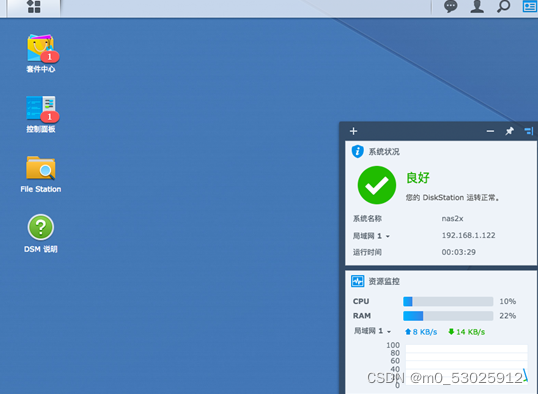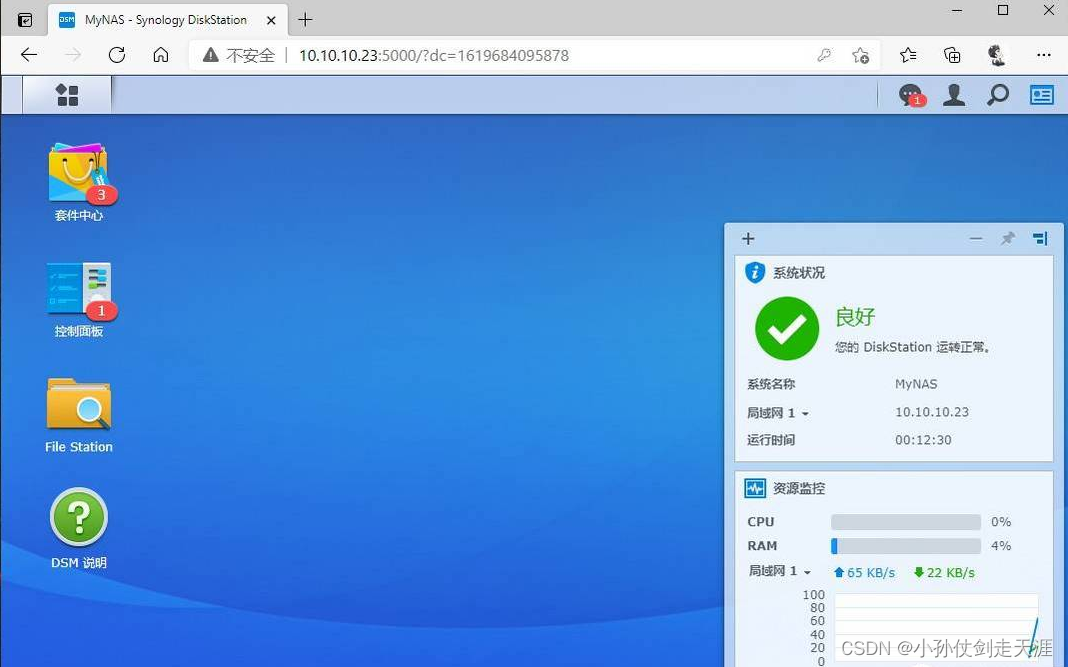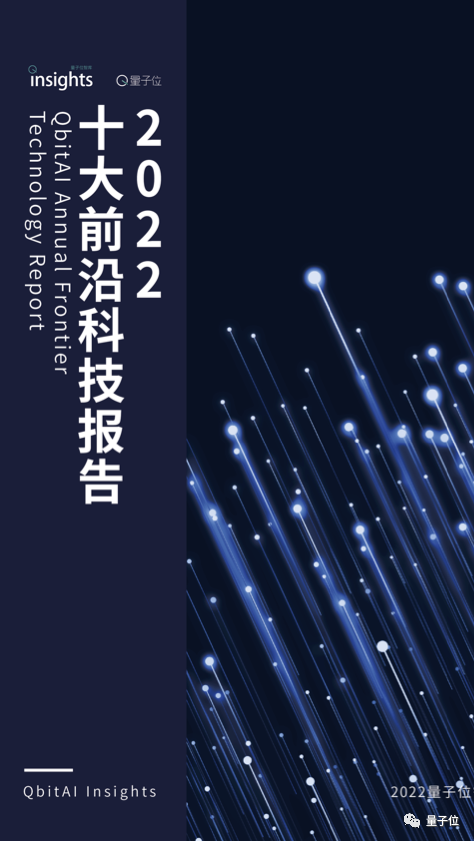修改引导程序配置文件
首先我们可以使用ChipEasy芯片无忧查找U盘的VID和PID。
以下图为例,这个U盘的VID是0930,PID是6544。
请记录好这两个值。下面修改配置文件需要用到。
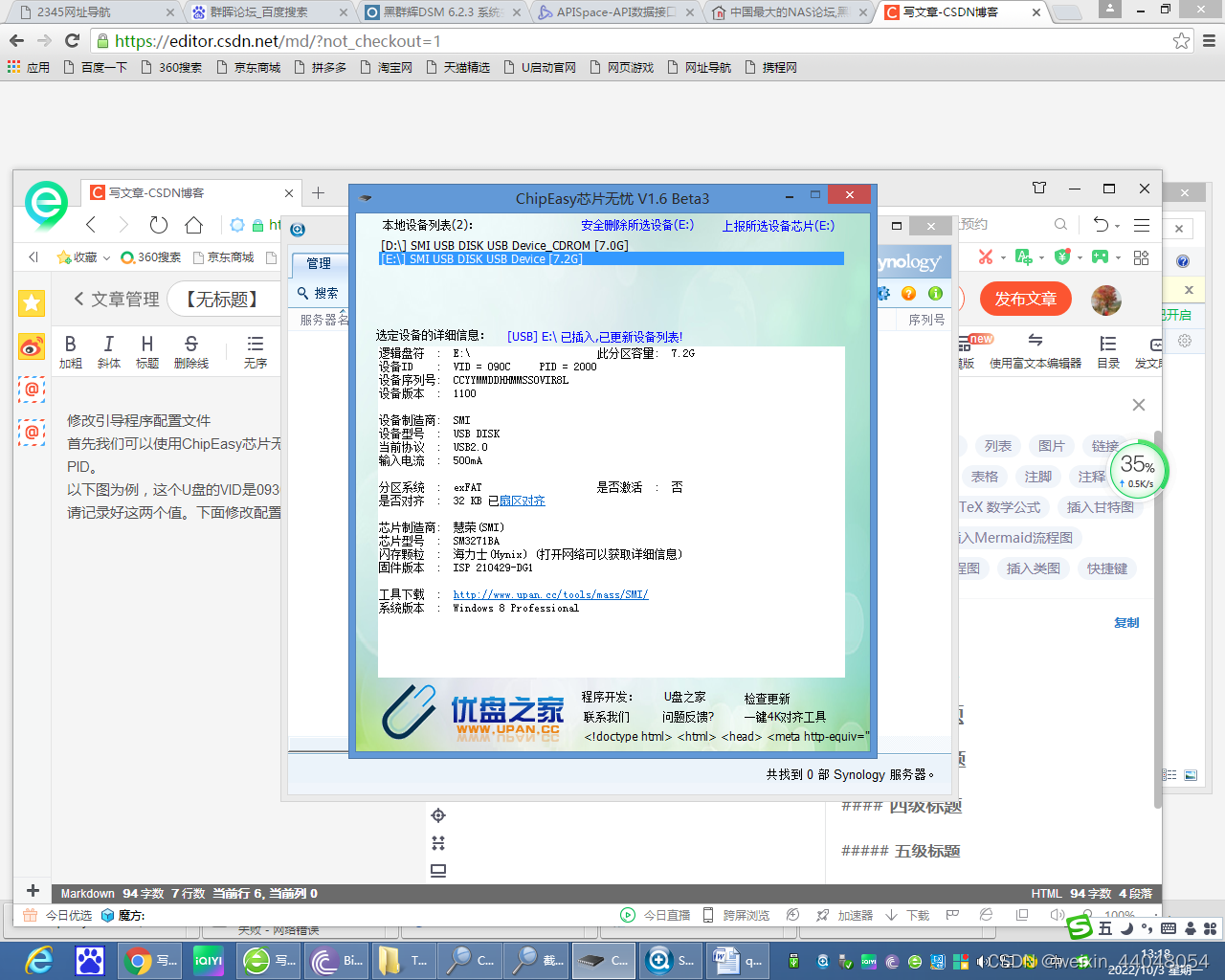
逻辑盘符 : E:\ 此分区容量: 7.2G
设备ID : VID = 090C PID = 2000
设备序列号: CCYYMMDDHHMMSSOVIR8L
设备版本 : 1100
设备制造商: SMI
设备型号 : USB DISK
当前协议 : USB2.0
输入电流 : 500mA
分区系统 : exFAT 是否激活 : 否
是否对齐 : 32 KB 已扇区对齐
芯片制造商: 慧荣(SMI)
芯片型号 : SM3271BA
闪存颗粒 : 海力士(Hynix) (打开网络可以获取详细信息)
固件版本 : ISP 210429-DG1
工具下载 : http://www.upan.cc/tools/mass/SMI/
系统版本 : Windows 8 Professional
使用DiskGenius编辑配置文件grub.cfg
https://www.openos.org/downloads/diskgenius-4-9-6-564.17/
打开DiskGenius, 在顶部选择硬盘-打开虚拟硬盘文件, 选择刚刚下载的.img引导文件并打开
[IMG]
在左边找到刚刚打开的img文件, 点击ESP-grub, 在右边找到grub.cfg, 选择复制到桌面.
[IMG]
[IMG]
再去桌面编辑刚刚复制过来的grub.cfg文件
建议使用EditPlus或VS Code
[IMG]
这个根据自己的要求填写。
set vid=0x058f U盘的VID 实体机必须修改,虚拟机无需修改
set pid=0x6387 U盘的PID 实体机必须修改,虚拟机无需修改
set sn=A8ODN02468 序列号 可以不修改
set mac1=0011322CA603 mac地址 可以不修改
填写正确的U盘 VID和PID可以在DSM界面隐藏U盘,修改sn和mac地址可以用于"洗白"
注意:vid和pid的0x不要修改,只需要修改后面的4位
再把已经编辑好的grub.cfg文件拖动到DiskGenius刚刚的位置, 并且替换之前的文件.
然后记得关闭DiskGenius
[IMG]
制作引导U盘
运行Win32 Disk Imager磁盘映像工具,如下图所示。
下载地址:https://sourceforge.net/projects/win32diskimager/
国内镜像:https://www.openos.org/downloads/win32-disk-imager.2/
1,先在软件界面右侧设备(Device) 部分选择U盘的盘符。
(建议在操作前移除所有其他的USB存储设备,以防选择错误导致其他U盘或移动硬盘数据丢失)。
2,再点击软件界面 映像文件(Image File)右侧蓝色文件夹图标,选择之前下载的synoboot.img文件。
3,最后再点击写入(Write)。
[IMG]
[IMG]
[IMG]
(截图是之前XPEnobbot 5.2的,DSM 6.1请选择synoboot.img文件)